Como criar e implementar uma chave de API Trakt para seus complementos Kodi
A Kodi mantém a posição de ser um dos melhores aplicativos de centro de mídia de código aberto do mercado. A facilidade com que qualquer um pode criar extensões para o software também o torna ainda mais atraente. Desenvolvedores de complementos Kodi podem ir da ideia ao protótipo testável em uma única tarde, mesmo que tenham pouca experiência com codificação ou desenvolvimento de aplicativos.
Serviços como o Trakt dão aos desenvolvedores de complementos acesso instantâneo a um enorme banco de dados de informações sobre programas de televisão e filmes. Não apenas você pode usá-los para obter títulos de programas e informações sobre episódios, mas o Trakt oferece uma opção dados do usuário junto com ele, o que significa que você pode adicionar uma seção "popular" ou "classificada pelo usuário" à sua extensão em um instante. O melhor de tudo é que a única coisa que você precisa fazer para começar a usar o Trakt é capturar uma chave de API e colá-la em seu projeto. Nós o guiaremos por todo o processo abaixo, completo com links e exemplos.
Garantia de devolução do dinheiro em 30 dias
Mantenha-se privado e seguro com uma VPN
O ambiente de software Kodi é totalmente seguro e legal de usar. No entanto, alguns dos complementos que você pode instalar não estão vinculados às mesmas regras, o que causou maior escrutínio nos últimos anos. Os criadores de conteúdo encerraram certos complementos e os ISPs são conhecidos por estrangular os usuários do Kodi aleatoriamente. Mesmo que o complemento seja completamente legítimo, no momento em que você inicia o Kodi, você pode estar em risco.
A melhor maneira de se proteger desses tipos de perigos é usar uma rede privada virtual confiável. As VPNs criptografam os dados antes de saírem do dispositivo, dificultando ou impossibilitando a visualização de sites que você está visitando ou quais fluxos Kodi você baixa. As VPNs também obscurecem sua identidade e localização, restaurando a privacidade e o anonimato da sua experiência online e ajudando a romper as barreiras de censura e de aceleração do ISP.
A melhor VPN para Kodi - IPVanish
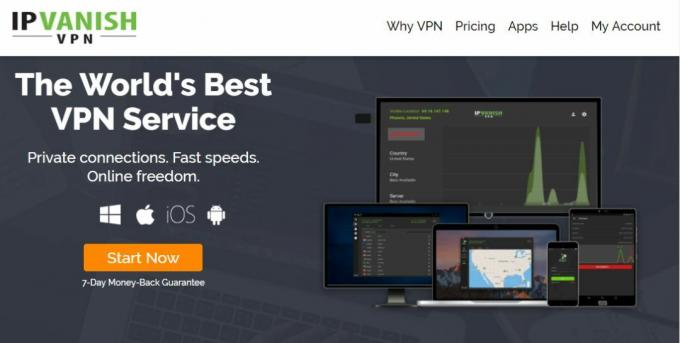
IPVanishpossui todos os recursos certos para torná-lo um dos melhores VPNs para uso com o Kodi. É um serviço incrivelmente rápido, oferecendo mais de 950 servidores em 60 países diferentes para conexões rápidas e de baixo atraso em todo o mundo. Você também obtém uma quantidade incrível de segurança com forte criptografia AES de 256 bits, proteção contra vazamento de DNS e um interruptor automático de interrupção para todos os dispositivos. Combine isso com uma política de registro zero em todo o tráfego e absolutamente nenhuma restrição a downloads de torrent ou P2P conteúdo e você tem a receita perfeita para uma VPN confiável e privada para todas as suas necessidades on-line, incluindo Kodi córregos!
O IPVanish oferece uma garantia de reembolso de 7 dias, o que significa que você tem uma semana para testá-lo sem riscos. Por favor note que Os leitores de dicas viciantes podem economize 60% aqui no plano anual da IPVanish, reduzindo o preço mensal para apenas US $ 4,87 / mês.
Antes de começar
O Trakt é um serviço incrivelmente útil para desenvolvedores Kodi e streamers casuais. Dezenas de complementos usam os dados que eles fornecem, e preparar as coisas para o seu próprio lançamento é mais fácil do que você imagina. Antes de entrar, no entanto, dê uma olhada nas informações abaixo para saber exatamente no que está se metendo.
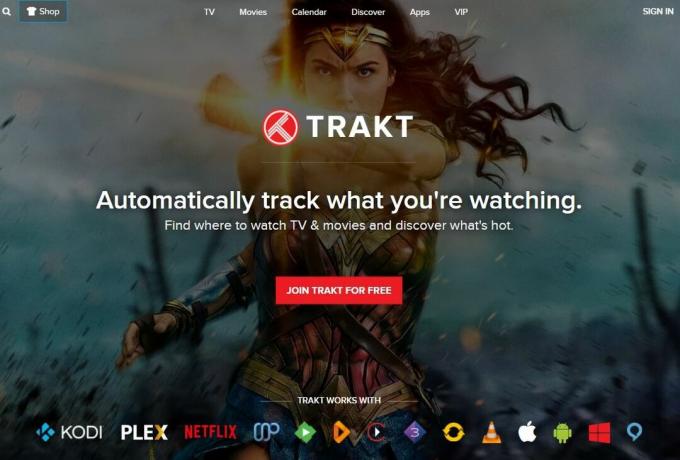
O que o Trakt faz?
O Trakt.tv tem uma missão simples: coletar muitas informações interessantes sobre os programas de TV e filmes que as pessoas estão assistindo. Começa com coisas simples, como nomes de programas, tempos de execução e detalhes de gênero. Além disso, há números relacionados a classificações, popularidade entre usuários, pontuações no IMDB e muito mais. A maioria dos desenvolvedores de complementos não usa todos os conteúdo fornecido pela Trakt. Se você o fizer, fornecerá muitos dados excelentes para tornar sua versão mais útil do que nunca.
Algumas das estatísticas e metadados de rastreios do Trakt incluem o seguinte:
- Caixa de arte e imagens de abertura, feitas por fãs e oficiais.
- Dados sobre atores, diretores, escritores, produtores e assim por diante.
- Nomes de episódios, números e informações de gênero.
- Metadados traduzidos para vários idiomas.
- O título completo e a data original do show.
- Classificações de usuários e pontuações da crítica.
O que são chaves de API?
API significa interface de programação de aplicativos, e as chaves são cadeias simples de números e letras usadas para identificar um aplicativo que está tentando acessar um serviço. Se você estava criando um complemento para o Facebook, por exemplo, pode precisar de chaves de API para ajudar a identificar o complemento com o site externo; caso contrário, nenhum dado será transmitido.
O Trakt é seguro e legal?
Legal e seguro, sim. O Trakt não fornece nenhum conteúdo, apenas metadados. Você pode usá-lo para obter nomes de programas e informações de episódios, mas nunca os vídeos em si. Uma coisa que vale a pena notar é que o Trakt mantém o controle de seus hábitos de exibição de vídeos (daí o nome). As informações são enviadas ao banco de dados do serviço anonimamente e são usadas apenas para aumentar a quantidade de informações que a Trakt pode oferecer. Sua privacidade não está realmente em risco, nem a privacidade dos usuários do seu complemento.
Como criar uma chave de API Trakt.tv
O serviço Trakt.tv é uma ferramenta incrivelmente útil para desenvolvedores do Kodi. Seu uso fornece acesso instantâneo a um enorme banco de dados de informações, o suficiente para transformar seu complemento em um software realmente útil. Criar e adicionar a chave da API também é um processo surpreendentemente simples. Siga o guia abaixo e você estará implantando em pouco tempo!
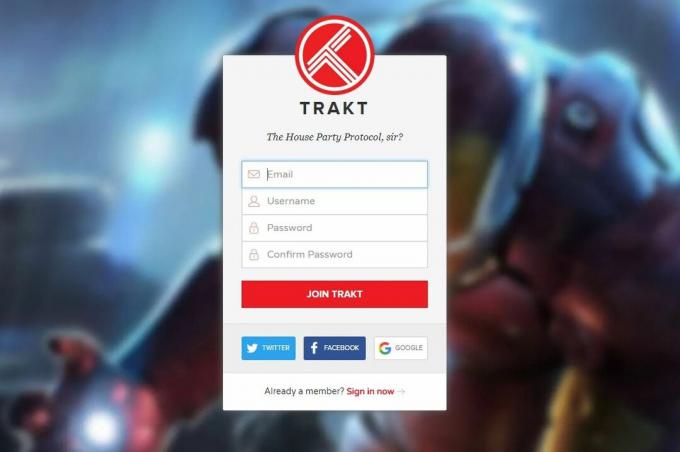
Etapa 1 - Registre-se no Trakt.tv
Antes mesmo de se registrar no site da API Trakt, você precisará crie uma conta com Trakt.tv. A inscrição leva apenas alguns segundos e é totalmente gratuita. Certifique-se de usar os detalhes da conta associados ao nome do desenvolvedor ou ao título complementar do Kodi, para obter consistência.
Etapa 2 - Usando a página da API
Com os detalhes da conta em mãos, acesse Trakt.tv's Página de aplicativo da API e faça login. A partir daqui, você será solicitado a preencher algumas informações básicas sobre o complemento, desde o nome até uma descrição curta e o URL do site. Você pode deixar o ícone em branco por enquanto, mas tudo o mais precisa ser resolvido. Depois de terminar, role para baixo e clique em "Salvar aplicativo".
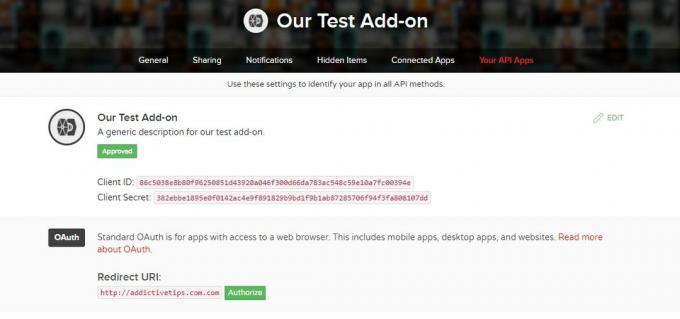
Etapa 3 - Salve seus detalhes
Depois de se inscrever e criar a página do seu aplicativo, o Trakt direcionará você para uma página de métodos da API com algumas informações importantes. Você se preocupará mais com o ID do cliente e o Segredo do cliente, duas sequências de números e letras que servem como suas chaves de API. Copie e salve cada um em um local seguro. Você precisará inserir as duas chaves no seu aplicativo.
Como usar a chave da API Trakt no seu complemento Kodi
Depois de gerar e salvar sua chave de API, é hora de colocá-la em funcionamento. Esse processo varia de acordo com suas preferências de desenvolvimento. Abaixo, descrevemos um dos métodos mais fáceis e comuns para criar complementos Kodi, o Jen Template. Siga as instruções para personalizar e inserir sua chave de API e seu código estará funcionando rapidamente.
Etapa 1 - Obtenha o modelo Jen
Visite a Página de modelo de Jen no github, a casa oficial do desenvolvimento contínuo do projeto. Clique no botão verde no canto superior direito, que diz "clonar ou baixar", depois faça o download do arquivo zip. Extraia-o em sua própria pasta, de preferência na área de trabalho, e prepare-se para mergulhar.
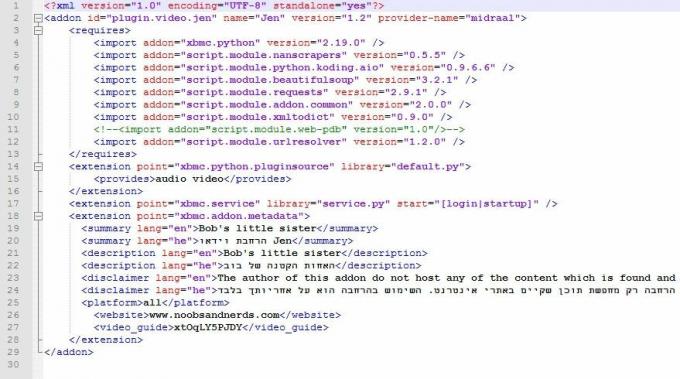
Etapa 2 - Editar Addon.xml
Olhe dentro da pasta que você acabou de criar intitulada plugin.video.jen-master. No nível superior, você verá um arquivo chamado addon.xml. Abra esse arquivo usando seu editor de código favorito (ou o bloco de notas, em uma pitada). Na parte superior, você verá uma linha semelhante ao texto abaixo. Você precisará fazer algumas edições nesta linha. Altere apenas o texto em maiúscula e os sinais # e evite usar espaços e caracteres não padrão.
Quando concluída, a linha deve se parecer com isso, com seus detalhes no lugar dos nossos, é claro:
Agora role um pouco para baixo e procure as linhas 19 e 21. Eles marcam o resumo dos complementos e a descrição longa. Substitua o texto em maiúsculas abaixo pelo texto relacionado ao seu próprio projeto.
RESUMO DE ADDON DESCRIÇÃO LONGA DE ADDON
Pode haver linhas adicionais nesta seção referentes a outros idiomas. Você pode removê-los ou deixá-los em branco por enquanto, eles são destinados a traduções e não são necessários no momento.
Salve o arquivo addon.xml, você terminou de editá-lo por enquanto.
Etapa 3 - Editar Default.py
Agora é hora de inserir a chave da API real. Procure o arquivo chamado default.py no mesmo diretório que o arquivo addon.xml acima. Abra-o no seu editor de código e role para baixo até as linhas 27 e 28. Eles devem ser algo como isto:
__builtin __. trakt_client_id = “” # ID do cliente trakt
__builtin __. trakt_client_secret = “” # segredo do cliente trakt
Insira o código apropriado copiado do site da Trakt entre as aspas. Por exemplo:
__builtin __. trakt_client_id = “123456789012345678901234567890” # ID do cliente trakt
Ambas as linhas devem ter as teclas certas no lugar agora. Salve suas alterações e saia do arquivo.
Etapa 4 - Editar Settings.xml
Agora é hora de terminar de personalizar o modelo para refletir o design do seu complemento. Dentro da pasta jen-master, você verá outra pasta chamada "recursos". Entre e procure o arquivo settings.xml. Abra-o no seu editor e role para baixo até a linha 27. Você deverá ver a seguinte linha repetida algumas vezes nesta seção:
action = ”RunPlugin (plugin: //plugin.video.jen/? mode = ScraperSettings)” />
A parte que diz plugin.video.jen é onde estamos focando. Altere o texto para refletir o mesmo nome que você adicionou ao addon.xml. Por exemplo, o nosso pode ficar assim:
action = ”RunPlugin (plugin: //plugin.video.addictivetips/? mode = ScraperSettings)” />
Faça as mesmas alterações nas linhas 27, 31 e 36 e salve o arquivo e saia.
Etapa 5 - renomeie a pasta
Você está quase pronto! Com a chave de API do Trakt inserida e as outras personalizações necessárias feitas, tudo o que você precisa fazer é renomear a pasta e estará pronto para testar. Salve e saia de todos os arquivos que estava editando e, em seguida, volte para a pasta original criada, chamada “plugin.video.jen-master”. Mude esse nome para refletir o que você inseriu no addon.xml, seguido pelo número da versão. Usando nosso exemplo acima, o arquivo agora seria nomeado:
plugin.video.addictivetips.1.4.zip
E agora você está pronto para ir! Tente instalar o complemento no Kodi e ele deve funcionar bem.
Mais personalizações de complemento
O Jen Template é uma estrutura fantástica para praticamente qualquer complemento Kodi. Conectar a chave API da Trakt é apenas uma das muitas etapas que você pode executar para dar vida à sua criação. Abaixo estão mais algumas sugestões a seguir para ajudar a criar marca de seu complemento e torná-lo seu.
Use um ícone personalizado
Ao navegar pelo Kodi, você pode notar um ícone que aparece no canto superior esquerdo da tela. Isso aparece sempre que você destaca um complemento e é fácil de incluir no seu Jen Template. Simplesmente crie um arquivo PNG de 256 × 256, de preferência um sem texto ou marca Kodi, e copie-o para o nível superior da sua pasta. Nomeie-o icon.png e pronto!
Incluir um banner de arte dos fãs
Semelhante ao ícone acima, a arte dos fãs é um plano de fundo no estilo splash que aparece atrás do texto da seleção no Kodi. Pode estar relacionado à sua marca de complemento, mas a maioria dos criadores de conteúdo prefere lançar banners relacionados ao conteúdo que suas ofertas de complementos. Se você estiver focando em filmes em alta definição, por exemplo, poderá escolher um filme popular e criar algumas obras de arte com base nesse tema. Para adicionar faixas de arte de fãs, basta criar uma imagem JPG de 1280 × 720, nomeie-a fanart.jpg e cole-a na pasta de nível superior do seu complemento.
Adicionar traduções
O inglês é praticamente o padrão para a maior parte do conteúdo da Kodi, pois é o idioma mais usado na web. No entanto, quase tudo na comunidade Kodi é projetado com traduções em mente. É uma boa ideia adicionar pelo menos algumas opções básicas de idioma ao seu projeto. Os usuários do Kodi estão ansiosos para contribuir com traduções para termos e descrições básicas.
O modelo Jen facilita a adição de idiomas diferentes. Tudo o que você precisa fazer é pegar o texto traduzido e colá-lo no seu arquivo addon.xml usando o mesmo processo descrito acima. Você verá seções marcadas com as frases "lang = he", "lang = fr" ou "lang = de", todas apontando para os idiomas que os usuários podem selecionar ao iniciar o Kodi.
Conclusão
O Trakt é uma ferramenta incrivelmente útil para desenvolvedores de complementos Kodi e fãs de TV. Usá-lo significa acesso instantâneo a uma riqueza de informações, muito mais do que a maioria dos outros serviços de banco de dados de TV. Isso também significa que você está ajudando a contribuir com o projeto, o que o torna melhor para todos. Adicionar uma API do Trakt ao seu projeto também é um processo rápido e fácil, sem inscrições complicadas ou segmentos de código. Teve uma boa experiência com o Trakt.tv no passado? Compartilhe seus comentários abaixo!
Pesquisa
Postagens Recentes
Crackle Kodi Add-on: Como assistir filmes da Sony no Kodi
O Crackle é um site e serviço de streaming que oferece acesso a pro...
Instalar transmissão no Raspberry Pi para um cliente de torrent "sempre ativo"
Transmission é um software cliente Torrent. Ele faz uso de uma inte...
DailyMotion Kodi Addon: Como instalar e Guia Rápido
"O vídeo matou a estrela do rádio" foi a letra de uma famosa música...



